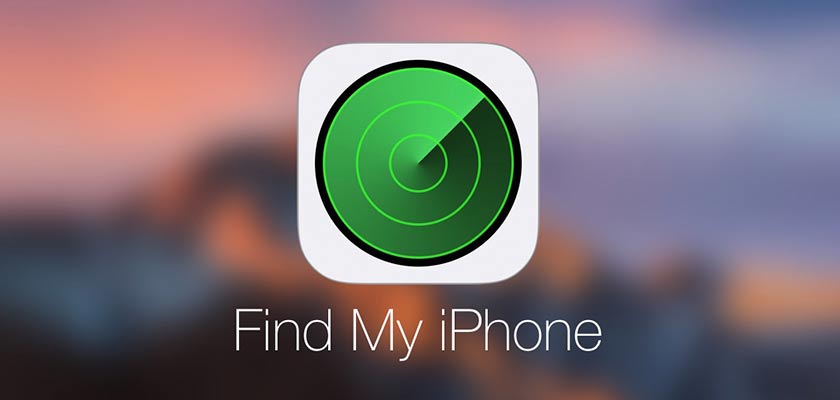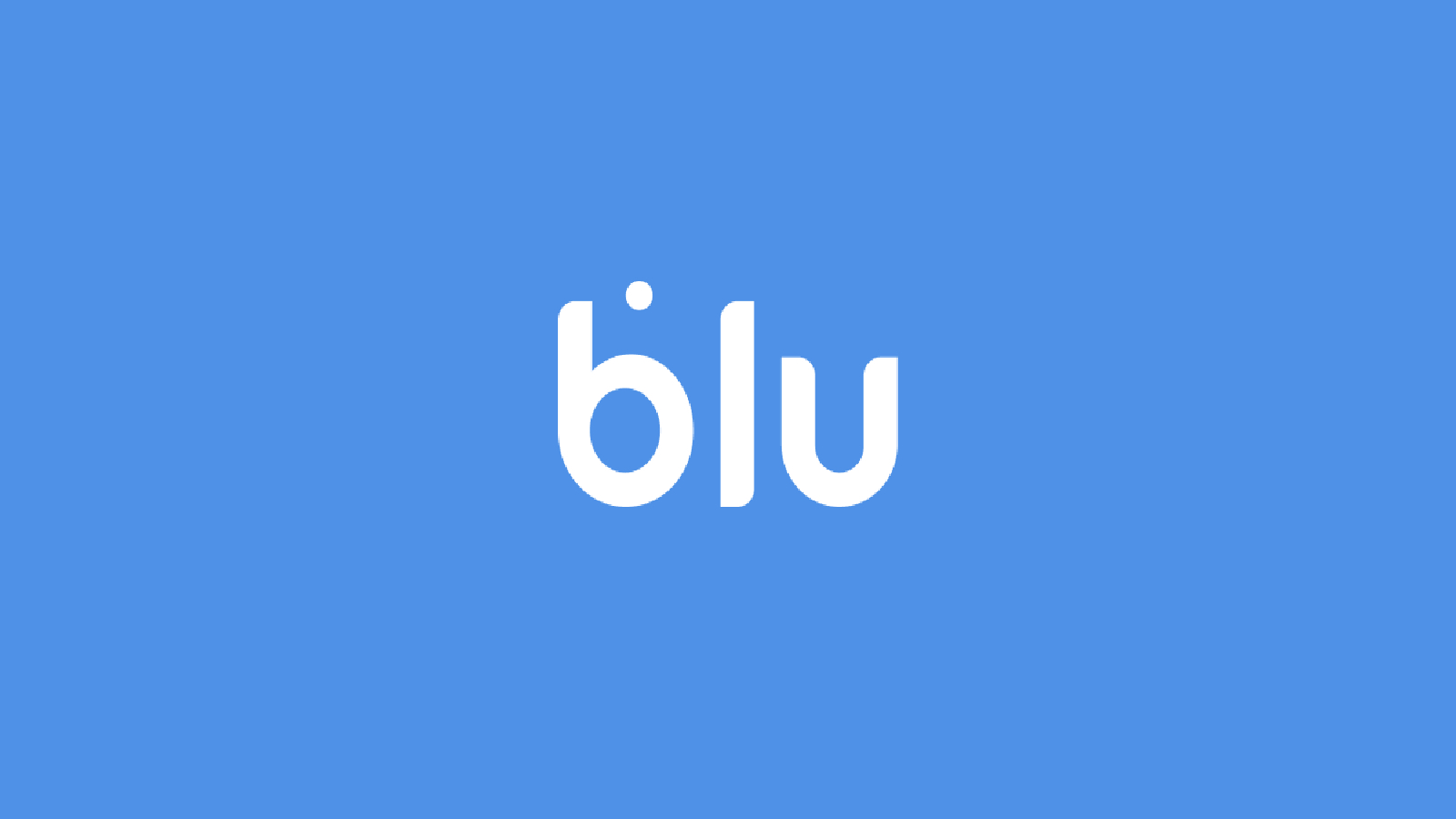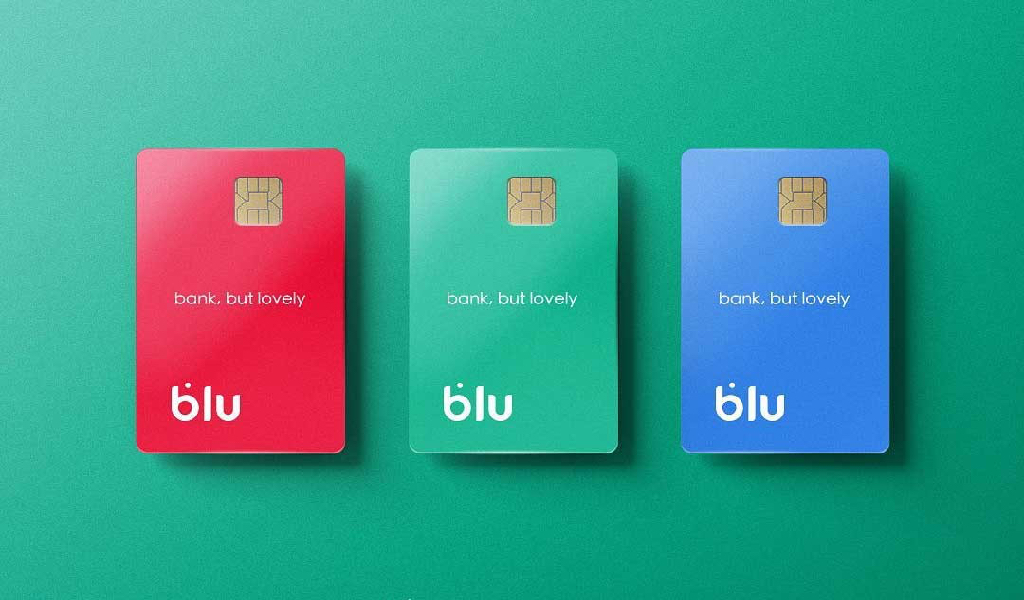جا گذاشتن گوشی موبایل یا ساعت هوشمند اتفاقی است که برای اکثر ما رخ داده است. اغلب اوقات نیز باید دقایقی را صرف گشتن و پیدا کردن آنها کنیم، البته اگر شانس بیاوریم و آن را در جایی عمومی و دور از خودمان مانند تاکسی و مترو جا نگذاشته باشیم. اما چطور میتوان چنین شرایطی را به درستی مدیریت کرد و بدون آنکه دچار استرس و نگرانی از مفقود شدن گوشی یا ساعت خودمان شویم، آن را پیدا کنیم؟
چه راهی برای یافتن دستگههایی که گم کردهایم وجود دارد؟ قابلیت Find My iPhone چیست و چگونه میتواند به یافتن ابزارهای ما کمک کند؟ اگر شما هم همیشه دغدغه گم کردن گوشی آیفون خود را دارید، توصیه میکنیم این آموزش و مقاله از آی اپس مطالعه کنید.
فعالسازی Find My در آیفون
قابلیت مهمی که اپل روی دیوایسهای خود قرار داده، امکان ردیابی و یافتن موقعیت آنها را امکانپذیر کرده است. این قابلیت که با نام Find My شناخته میشود به کاربران کمک میکند تا در صورت مفقود یا گم شدن یا حتی سرقت ابزارهایی مانند گوشی آیفون، تبلتهای آیپد، ساعت اپل وا و مک بوکها آها را به آسانی پیدا کرد.
البته در صورتی میتوان از این ویژگی استفاده کرد که فعال شده باشد. برای این کار کافی است آموزش فعالسازی در دیوایسهای مختلف اپل را همراه با ما مرور کنید تا بتوانید در صورتی که گوش شما سرقت یا مفقود شد بتوانید آن را به آسانی پیدا کنید.
برای فعالسازی Find My iPhone در گوشیهای آیفون مراحل زیر را دنبال کنید:
به Setting گوشی بروید.
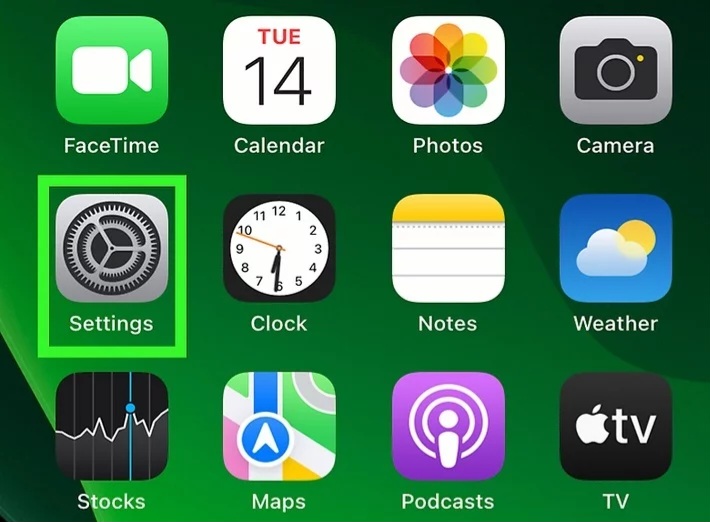
روی گزینه Apple ID ضربه بزنید.
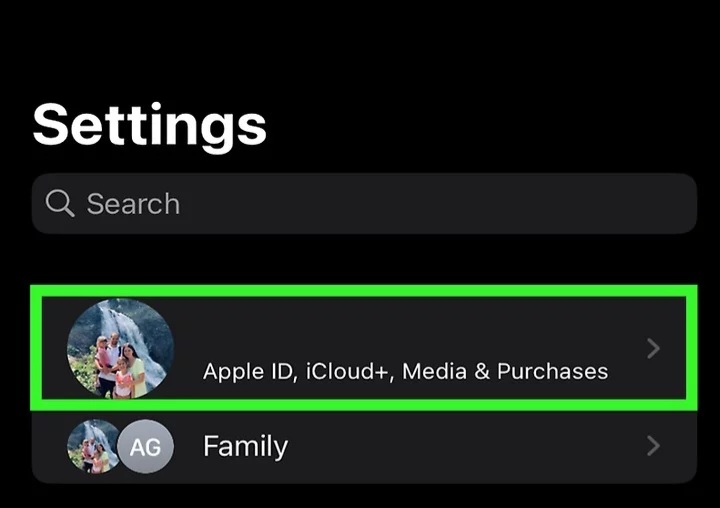
در منو باز شده به دنبال گزینه Find My بگردید. این گزینه در زیر بخش Media & Purchases قرار دارد.
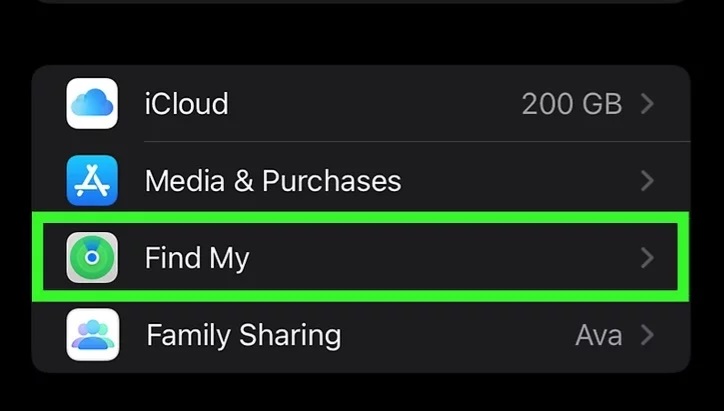
با رفتن به داخل این بخش، گزینه Find My را فعال کنید.
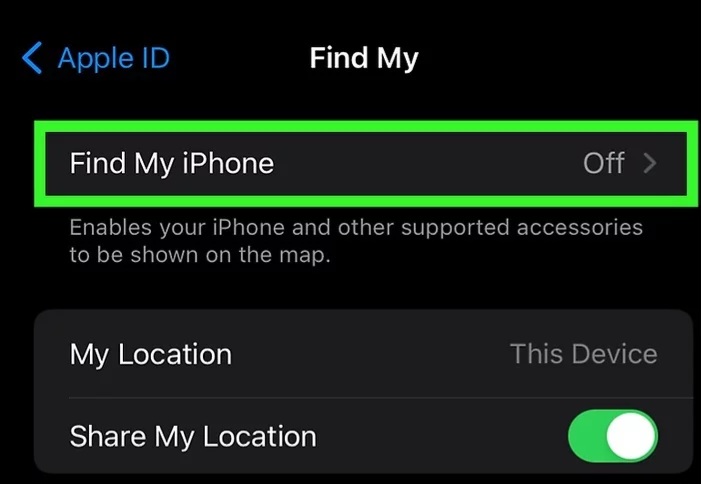
توجه داشته باشید باید گزینههای Share My Location و My Location را مانند تصور زیر تنظیم کنید.
اگر میخواهید آیفون خود را در حالت آفلاین پیدا کنید، گزینه Find My Network را روشن کنید.
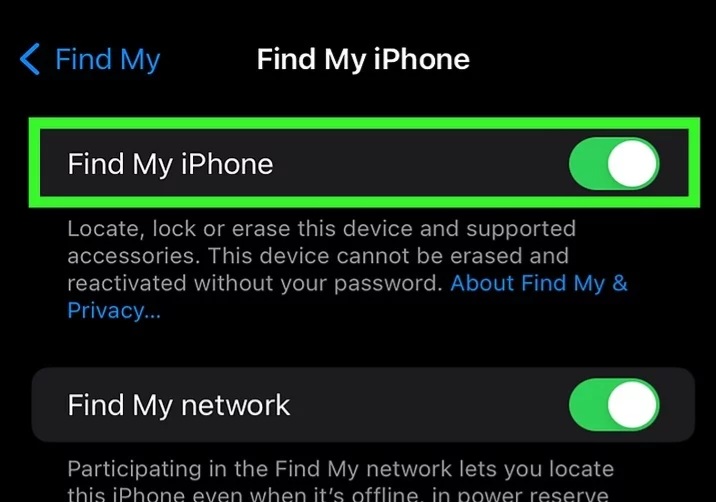
اگر میخواهید موقعیت مکانی آیفون خود را هنگامی که باتری کم است به اشتراک بگذارید، گزینه Send Last Location را روشن کنید.
برای یافتن آیفون یا آیپد گم شده خود بر روی نقشه باید قابلیت Turn on Location Services فعال باشد. اگر این ویژگی قبلاً فعال نشده است، به ترتیب زیر عمل کنید:
به تنظیمات گوشی بروید.
روی Privacy & Security ضربه بزنید.
روی Location Services ضربه بزنید.
خدمات موقعیت مکانی را روشن کنید.
به پایین بروید و روی Find My ضربه بزنید.
گزینه Ask Next Time or When I Share یا در حین استفاده از برنامه را انتخاب کنید.

به همین راحتی این قابلیت روی گوشی آیفون شما فعال شد، شما اکنون میتوانید با رفتن به وبسایت آیکلود (icloud.com) و کلیک روی گزینه Find My میتوانید موقعیت گوشی خود را مشاهده کنید.
فعالسازی Find My در مک بوک
روی منوی اپل در گوشه سمت چپ بالای صفحه نمایش کلیک کنید.
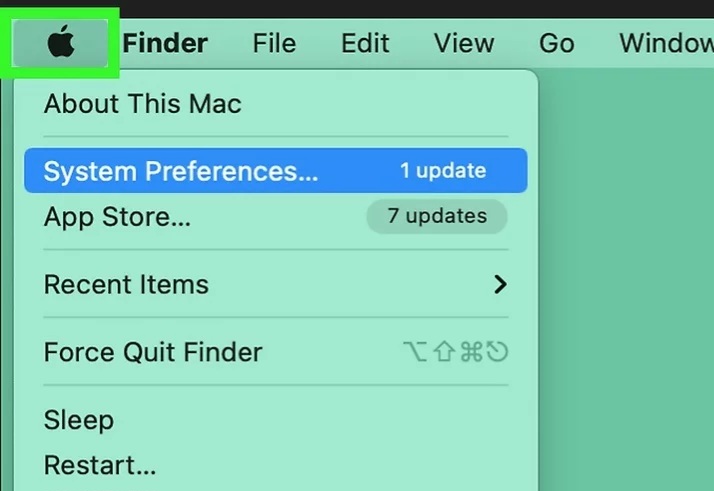
روی تنظیمات سیستم کلیک کنید.
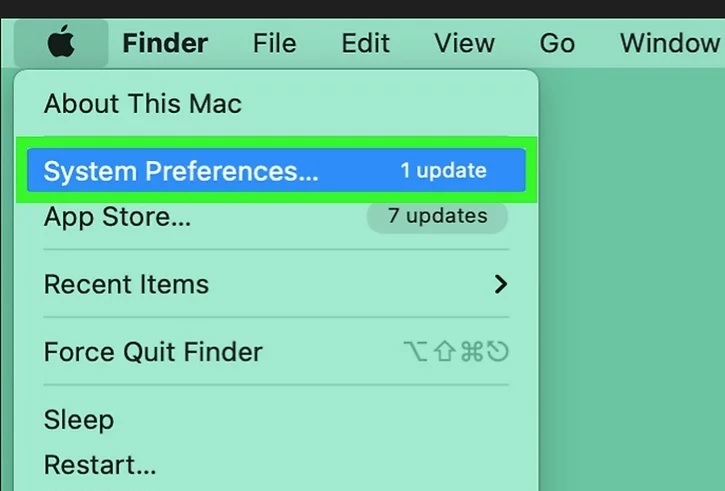
روی نام یا Apple ID خود کلیک کنید.
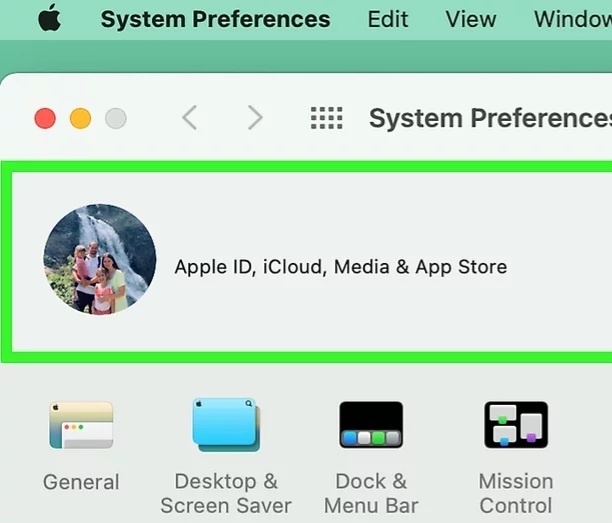
در صفحه باز شده روی Turn On کلیک کنید تا صفحهای مانند زیر نمایش داده شود.
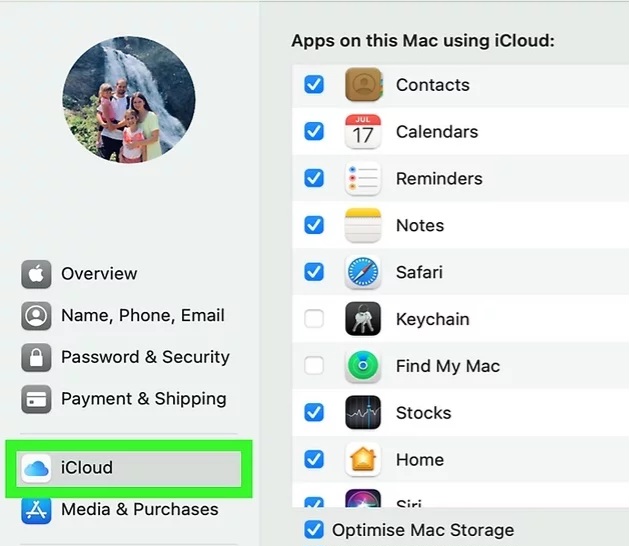
برای فعالسازی کامل Find My Mac روی گزینه Option کلیک کنید.

Find My Mac و Find My network را روشن کنید. روی دکمههای کنار هر کدام کلیک کنید تا فعال شود. برای پیدا کردن مک خود باید هر دوی این گزینهها را فعال کنید.
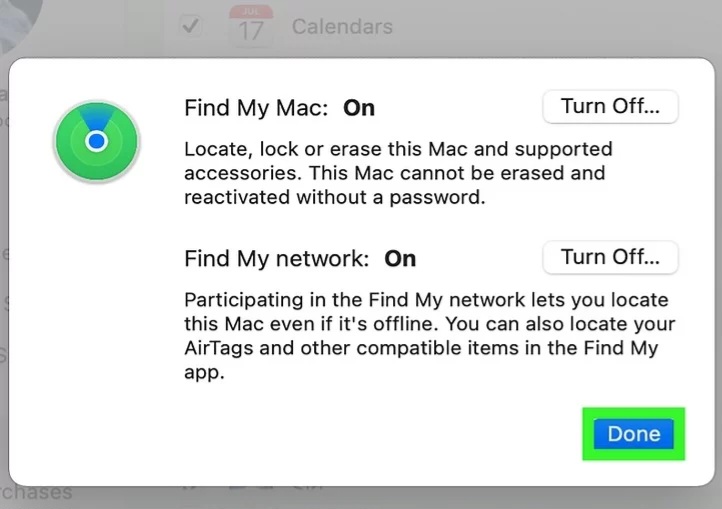
توجه داشته باشید برای یافتن مک گمشده خود بر روی نقشه باید گزینه Enable Location Services را روشن کنید.
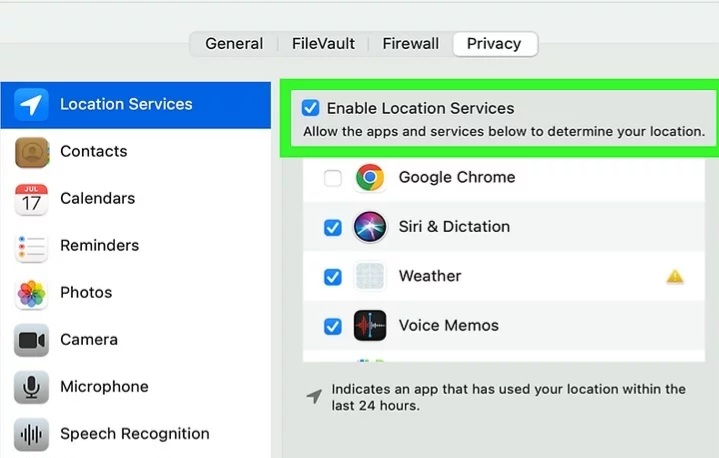
اگر این ویژگی قبلاً فعال نشده است، موارد زیر را انجام دهید:
در نسخه Ventura مک به تنظیمات سیستم، حریم خصوصی و امنیت و خدمات موقعیت مکانی بروید. روی Details در کنار System Services کلیک کنید. در کنار Find My، گزینه Location Services را تغییر دهید.
اگر نسخههای پیشین MacOS روی سیستم شما نصب است ابتدا به Setting، امنیت و حریم خصوصی، حریم خصوصی و خدمات موقعیت مکانی رفته و کادر فعال کردن خدمات موقعیت مکانی را علامت زده و Find My را فعال کنید.
پیدا کردن آیفون، آیپد یا مک بوک در آیکلود
در یک مرورگر وب به icloud.com بروید و Apple ID خود را وارد کنید. مطمئن شوید که از همان Apple ID مرتبط با iPhone، iPad یا Mac خود استفاده می کنید.
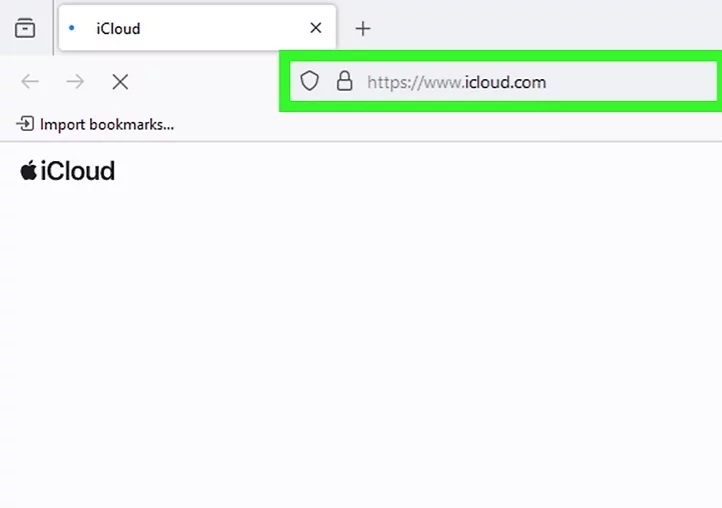
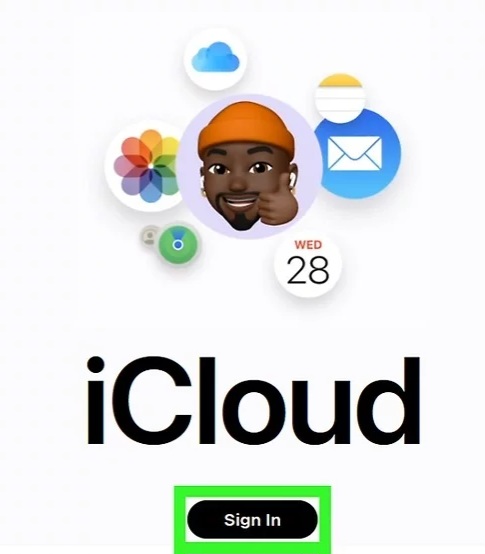
روی Find My کلیک کنید.
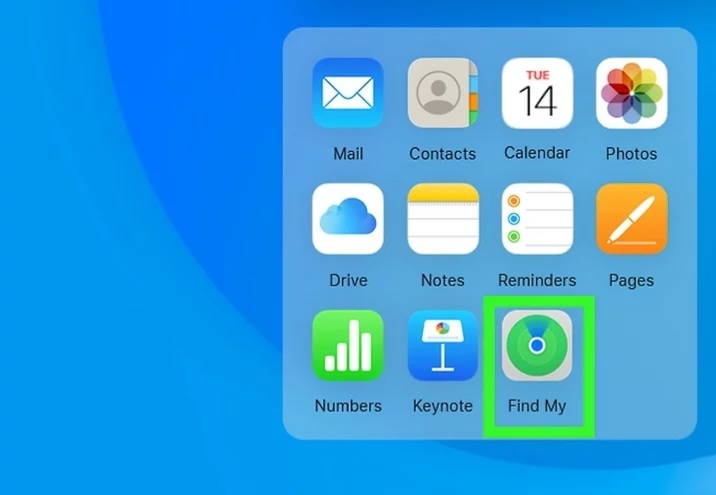
دستگاه خود را انتخاب کنید. لیستی از تمام دستگاه های خود را در زیر All Devices مشاهده خواهید کرد. مکانها ممکن است لحظاتی طول بکشد تا بهروزرسانی شوند.
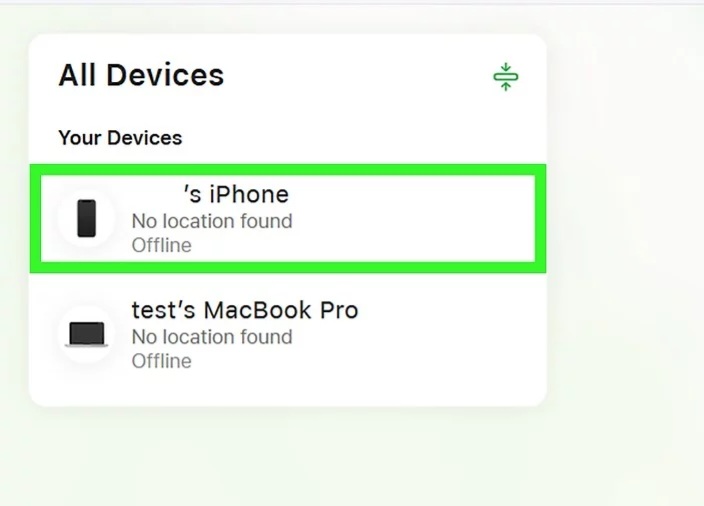
مکان دستگاه خود را مشاهده کنید. نقشه باید مکان دستگاه شما را نشان دهد. اگر دستگاه مورد نظر شما در حال حاضر روشن و فعال باشد، مکان فعلی را خواهید دید. اگر دستگاه آفلاین باشد، آخرین مکان علامتگذاری شده آن را خواهید دید.
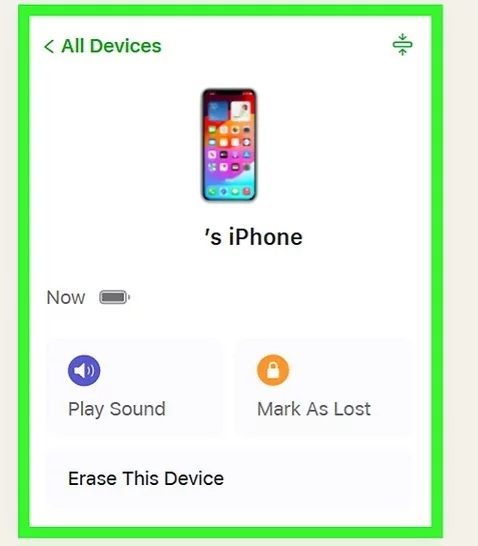
اگر دستگاه شما مفقود یا سرقت شده برای آنکه کسی نتواند به اطلاعات داخلی آ دسترسی پیدا کند، روی علامت گمشده کلیک کنید. با این کار دستگاه شما با یک رمز عبور یا رمز عبور قفل میشود. همچنین میتوانید پیامی را روی صفحه قفل نمایش دهید که ممکن است به یابنده کمک کند تا دستگاه مفقود شده را به شما بازگرداند.
اگر دستگاه در جایی نزدیک به خودتان گم شده، روی پخش صدا کلیک کنید. این کار باعث میشود تا دستکاه صدایی را پخش کند تا به کمک آن مکان آیفون یا آیپد خود را بیابید.
اگر میخواهید از پاک شدن دادههای حساب خود اطمینان پیدا کنید کافی است روی Erase This Device کلیک کنید تا دستگاه از راه دور ریست و تمام محتوای آن پاک شود. با این کار همه چیز در دستگاه شما حذف می شود. توجه داشته باشید تنها در صورتی که از شرایط و عدم پیدا شدن گوشی یا دیوایس خود مطمئن هستید این دستور را اجرایی کنید، چرا که با اعمال آن تمامی اطلاعات و دادههای شما پاک خواهد شد.